查看数据连接器的管理员日志
创建数据连接器以将非Microsoft数据导入到 Microsoft Purview 后,可以通过下载数据连接器的管理日志来监视连接器的每日导入状态。
提示
如果你不是 E5 客户,请使用 90 天Microsoft Purview 解决方案试用版来探索其他 Purview 功能如何帮助组织管理数据安全性和合规性需求。 立即在 Microsoft Purview 试用中心开始。 了解有关 注册和试用条款的详细信息。
查看管理员日志之前
重要
强烈建议你每天查看管理员日志,以确保及早检测到由错误数据或服务问题引起的任何数据引入失败并得到修正。 如果不进行日常监视,最终可能会造成不可逆的数据丢失。
在查看管理员日志之前,请确保已确认以下内容:
- 必须启用审核,组织才能生成和查看组织的管理员日志。 默认情况下,在 Microsoft Purview 中启用审核。 但是,建议验证组织的审核状态。 有关说明,请参阅 验证组织的审核状态。 如果需要为组织启用审核,请参阅 启用审核。
- 启用审核后,最多可能需要 48 小时才能为数据连接器生成管理员日志。 建议在创建数据连接器之前启用审核。
- 创建数据连接器后,最多可能需要 72 小时才能生成包含导入状态摘要的管理员日志。
- 管理员日志可用于前七天。
下载数据连接器的管理员日志
为正在使用的门户选择相应的选项卡。 根据 Microsoft 365 计划,Microsoft Purview 合规门户已停用或即将停用。
若要详细了解 Microsoft Purview 门户,请参阅 Microsoft Purview 门户。 若要了解有关合规性门户的详细信息,请参阅 Microsoft Purview 合规门户。
若要下载日期连接器的管理员日志,请完成以下步骤:
登录到 Microsoft Purview 门户。
选择 “设置”>“数据连接器”。
选择“ 我的连接器 ”选项卡,然后选择一个数据连接器以显示浮出页,其中包含有关数据连接器的信息和属性。
在“管理员日志”下,选择“下载日志”链接以打开管理员日志。
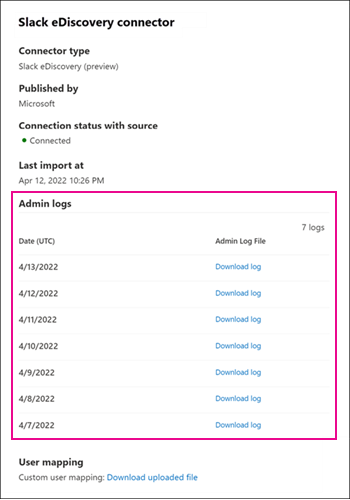
在管理员日志中查看以下导入状态信息:
- 导入完成时间:当连接器完成从数据源导入时,时间戳 (UTC) ,并且针对导入计算/更新以下所有事件。
- 源中可用的项:连接器从数据源下载的项计数。
- 可用于导入的项:扇出后连接器可导入的项计数。 Fanout 表示向所有关联的参与者 (发送方、接收方等 ) 写入消息的行为。
- 已成功导入的项目:在扇出后连接器成功导入用户邮箱的项目计数。
- 部分导入的项目:在扇出后连接器成功导入用户邮箱但已删除附件的项目计数。
- 跳过的项目数:在扇出后由于重复项而跳过的项数,从将其导入到用户邮箱中。
- 项目失败:由于用户映射、超出项目大小等 (错误,在扇出后未能导入到用户邮箱的项目计数 ) 。 对于用户映射失败,每个用户都会记录一次事件。
注意
可用于导入的项应为已成功导入、部分导入、跳过和失败的项目的总和。
- 失败项详细信息摘要:
- 项目 ID:项的唯一标识符
- 源用户 ID:源应用程序中的用户 ID
- Microsoft 365 用户 ID:Microsoft 365 中的用户主体名称
- 失败原因:指示连接器无法导入项的原因
注意
如果特定日期未导入任何项目,则管理日志包含以下消息:
No items ingested on mm/dd/yyyy.
失败后重新引入数据
如果在 90 天内完成,则支持在失败后重新引入数据。 若要重新引入数据,请在 Microsoft Purview 门户中选择“帮助”图标,或Microsoft Purview 合规门户打开支持案例。 准备好提供所有相关日志,以帮助更快地排查任何问题。